Η μετατροπή ομιλίας σε κείμενο στα Έγγραφα Google μπορεί να είναι χρήσιμη, ειδικά όταν η πληκτρολόγηση είναι περιορισμένη. Ίσως πονάτε το χέρι σας και δεν μπορείτε να πληκτρολογήσετε τόσο γρήγορα όσο συνήθως. Αλλά επειδή εξακολουθείτε να χρειάζεται να κάνετε δουλειά και άλλα πράγματα, δεν μπορείτε να περιμένετε να επουλωθεί το χέρι σας για να αγγίξετε ξανά ένα πληκτρολόγιο.
Ή ίσως αυτό που πρέπει να πληκτρολογήσετε είναι μεγάλο και η ταχύτητα πληκτρολόγησης δεν είναι αυτή που θα θέλατε να είναι. Δεν χρειάζεται να κάνετε τίποτα για να το ενεργοποιήσετε αφού είναι έτοιμο για χρήση. Με μερικά κλικ εδώ και εκεί, η πληκτρολόγηση θα γίνει πολύ πιο εύκολη. Αυτή η δυνατότητα είναι επίσης διαθέσιμη και στις Παρουσιάσεις Google.
Πώς να διαχειριστείτε τη φωνητική πληκτρολόγηση στα Έγγραφα Google
Πριν ξεκινήσετε να αναζητάτε τη Φωνητική πληκτρολόγηση, υπάρχουν ορισμένα πράγματα που πρέπει να έχετε κατά νου πρώτα. Θα βρείτε μόνο την επιλογή Φωνητική πληκτρολόγηση χρησιμοποιώντας ένα πρόγραμμα περιήγησης που βασίζεται σε Chromium, όπως το Microsoft Edge ή το Google Chrome. Επομένως, εάν χρησιμοποιείτε ένα πρόγραμμα περιήγησης όπως το Opera, το Brave ή το Firefox, δεν θα μπορείτε να χρησιμοποιήσετε τη λειτουργία. Επίσης, βεβαιωθείτε ότι το μικρόφωνό σας λειτουργεί σωστά. Μπορείτε να πάτε αν μπορείτε να τα ελέγξετε από τη λίστα σας. Μπορείτε επίσης να χρησιμοποιήσετε έναν συνδυασμό πληκτρολογίου επίσης. Μπορείτε να πατήσετε Ctrl + Shift + S.
Ανοίξτε τα Έγγραφα Google, κάντε κλικ στο Καρτέλα Εργαλεία στην κορυφή και κάντε κλικ στο Φωνητική πληκτρολόγηση. Εάν δεν έχετε χρησιμοποιήσει ποτέ τη λειτουργία στο παρελθόν, η Google θα σας ζητήσει άδεια πρόσβασης στο μικρόφωνο του υπολογιστή σας.. Θα πρέπει να βρίσκεται κάτω από την επιλογή Μετάφραση εγγράφου. Θα πρέπει να εμφανιστεί ένα πλαίσιο με μεγάλο μικρόφωνο όταν κάνετε κλικ στην επιλογή.
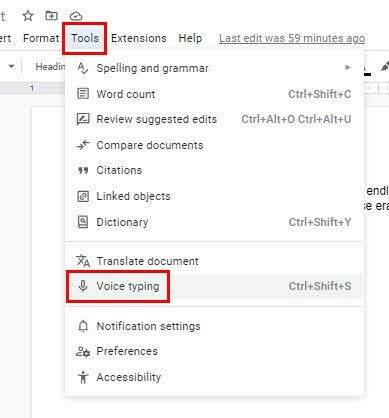
Θα χρειαστεί να κάνετε κλικ σε αυτό για να χρησιμοποιήσετε τη Φωνητική πληκτρολόγηση και να την απενεργοποιήσετε. Εάν πρέπει να το μετακινήσετε, κάντε κλικ πάνω του και τοποθετήστε το σε καλύτερη θέση. Όταν είστε έτοιμοι να το απενεργοποιήσετε, κάντε κλικ στο X για να εξαφανιστεί το πλαίσιο.
Αλλαγή Γλώσσας
Θα οριστεί στα Αγγλικά από προεπιλογή, αλλά μπορείτε να επιλέξετε άλλη γλώσσα κάνοντας κλικ στο κάτω βέλος στο πλάι. Το μικρόφωνο θα είναι έτοιμο για χρήση όταν γίνει κόκκινο. Αν περιμένετε πολύ για να συνεχίσετε να μιλάτε, παρόλο που το μικρόφωνο θα είναι κόκκινο, θα πρέπει να το ενεργοποιήσετε ξανά.
Για καλύτερη ακρίβεια, φροντίστε να μην μιλάτε πολύ γρήγορα και να προφέρετε καθαρά τις λέξεις. Μπορείτε επίσης να προσθέσετε σημεία στίξης καλώντας τα με το όνομά τους. Για παράδειγμα, αν χρειάζεστε περίοδο, πείτε περίοδο. Μπορείτε να πείτε νέα γραμμή για να το καταλάβετε ακριβώς αυτό. Είναι καλή ιδέα να διαβάζετε ενώ το Google πληκτρολογεί τι λέτε σε περίπτωση που θέλετε να διορθώσετε τυχόν λάθη καθώς προστίθεται το κείμενο.
Η φωνητική πληκτρολόγηση μπορεί επίσης να κάνει πράγματα όπως να επιλέξει όλο το κείμενο και να το διαγράψει. Χρειάζεται μόνο να πείτε επιλογή όλων, ακολουθούμενη από διαγραφή. Μην εκπλαγείτε αν η Google εξακολουθεί να κάνει λάθος παρά τη σωστή και αργή προφορά σας. Είναι επίσης δυνατό να προσθέσετε πλάγιους χαρακτήρες στο κείμενό σας. Χρειάζεται μόνο να πείτε Εφαρμογή πλάγια γράμματα και το κείμενο στο οποίο θέλετε να εφαρμόσετε τους πλάγιους χαρακτήρες.
Είναι επίσης δυνατό να προσθέσετε μια επικεφαλίδα H2. Πείτε εφαρμόστε την επικεφαλίδα δύο και πείτε τον τίτλο σας. Αυτά ήταν μόνο μερικά παραδείγματα του τι μπορείτε να κάνετε με τη Φωνητική πληκτρολόγηση, αλλά μπορείτε να κάνετε πολλά περισσότερα. Εάν μεταβείτε στις Φωνητικές εντολές στη σελίδα της Google, μπορείτε να δείτε την πλήρη λίστα με όλα όσα μπορεί να κάνει η Φωνητική πληκτρολόγηση για εσάς. Μπορείτε να επιλέξετε από ενότητες όπως:
- Επιλέξτε Κείμενο
- Μορφοποιήστε το έγγραφό σας
- Επεξεργαστείτε το έγγραφό σας
- Προσθήκη και επεξεργασία πινάκων
- Μετακινηθείτε γύρω από το έγγραφό σας
- Διακοπή φωνητικής πληκτρολόγησης
- Συνέχιση της φωνητικής πληκτρολόγησης
- Εντολές για άνοιγμα Βοηθειών
- Μιλήστε (για προσβασιμότητα)
Μεταβείτε στη Βοήθεια χωρίς να φύγετε από τα Έγγραφα Google
Ένα εικονίδιο ερωτηματικού θα εμφανιστεί όταν τοποθετήσετε τον κέρσορα στο μικρόφωνο. Εάν είστε στη Φωνητική πληκτρολόγηση και χρειάζεστε βοήθεια, η Google θα σας την εμφανίσει σε ένα πλαϊνό παράθυρο χωρίς να σας αναγκάσει να αποχωρήσετε από τα Έγγραφα Google. Στο παράθυρο, μπορείτε να δείτε πληροφορίες όπως αυτές που αναφέρθηκαν προηγουμένως.
Χρήση ομιλίας σε κείμενο για Έγγραφα Google στο Android
Μπορείτε ακόμα να χρησιμοποιήσετε τη φωνή σας για να δημιουργήσετε το έγγραφό σας ακόμα κι αν βρίσκεστε στη συσκευή σας Android. Αλλά σε αυτήν την περίπτωση, θα χρησιμοποιείτε μια δυνατότητα που μπορεί να παρέχει ένα πληκτρολόγιο όπως το Gboard. Έχω αλλάξει από διάφορα πληκτρολόγια, αλλά πάντα καταλήγω στο Gboard. Μπορείτε εύκολα να αλλάξετε γλώσσα πατώντας παρατεταμένα το εικονίδιο του κόσμου και επιλέγοντας τη γλώσσα σας.
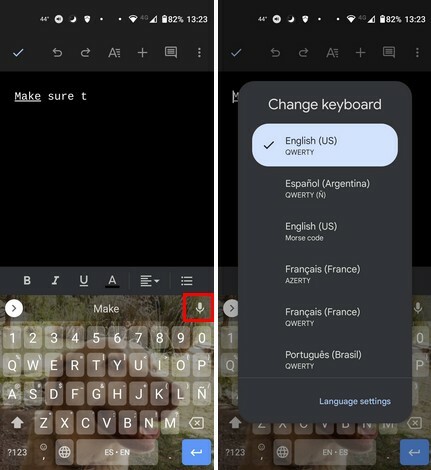
Εάν θέλετε να προσθέσετε μια γλώσσα, μεταβείτε στις ρυθμίσεις γλώσσας για να προσθέσετε μια άλλη. Για να ξεκινήσετε να πληκτρολογείτε με τη φωνή σας, πατήστε στο εικονίδιο του μικροφώνου και το Gboard θα σας εμφανίσει ένα μήνυμα για να αρχίσετε να μιλάτε. Θα εμφανίσει αυτό το μήνυμα στην επιλεγμένη γλώσσα.
Περαιτέρω ανάγνωση
Τα Έγγραφα Google έχουν πολλά περισσότερα να προσφέρουν από τη Φωνητική πληκτρολόγηση. Μπορείτε επίσης να κάνετε πράγματα όπως π.χ συγκρίνετε δύο έγγραφα και χρησιμοποιήστε τη μορφή χωρίς σελίδα για καλύτερη θέα. Επίσης, αν δημιουργήσετε μια υπέροχη εικόνα και το θέλετε προσθέστε ένα υδατογράφημα για να το προστατεύσετε, μπορείτε να το κάνετε και στα Έγγραφα Google.
Άλλα πράγματα που μπορείτε να κάνετε περιλαμβάνουν αλλαγή της απόστασης των γραμμών και προσθήκη εναλλακτικού κειμένου σε ένα αρχείο. Επίσης, θα συναντήσετε σχόλια όταν είστε μέλος μιας ομάδας και εργάζεστε όλοι στο ίδιο έγγραφο. Εάν πρέπει να αφαιρέσετε κάποιο, εδώ είναι πώς μπορείτε να τα αφαιρέσετε.
συμπέρασμα
Τα Έγγραφα Google είναι γεμάτα εξαιρετικές δυνατότητες που σας βοηθούν να δημιουργήσετε τα έγγραφά σας. Η φωνητική πληκτρολόγηση μπορεί να σας βοηθήσει να δημιουργήσετε το έγγραφό σας χωρίς να χρειάζεται να αγγίξετε το έγγραφό σας. Αυτό είναι ιδιαίτερα χρήσιμο όταν δεν πληκτρολογείτε γρήγορα και το έγγραφο είναι μεγάλο. Ή, ίσως πονάτε τα χέρια σας και δεν μπορείτε να χρησιμοποιήσετε ένα από αυτά.
Να θυμάστε ότι για να χρησιμοποιήσετε τη λειτουργία Φωνητική πληκτρολόγηση, θα χρειαστεί να χρησιμοποιήσετε το Google Chrome ή το Edge. Αυτό μπορεί να είναι μια ταλαιπωρία εάν έχετε ήδη τα πάντα σε άλλα προγράμματα περιήγησης όπως το Opera. Αλλά η δυνατότητα αξίζει να δοκιμάσετε εάν ο υπολογιστής σας μπορεί να ανοίξει δύο προγράμματα περιήγησης χωρίς να επιβραδύνει πολύ. Ποιες είναι οι σκέψεις σας για το χαρακτηριστικό; Μοιραστείτε τις σκέψεις σας στα παρακάτω σχόλια και μην ξεχάσετε να μοιραστείτε το άρθρο με άλλους στα μέσα κοινωνικής δικτύωσης.